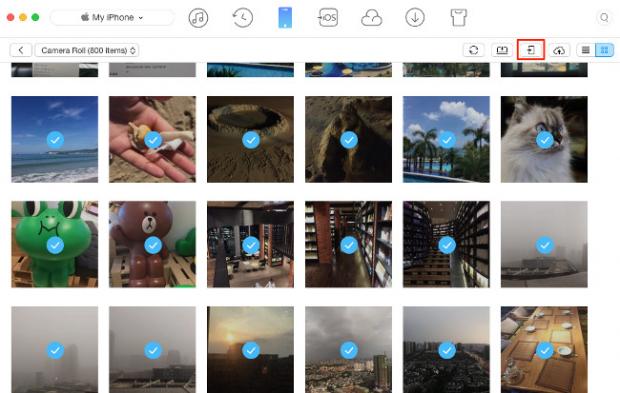Khi nói đến chuyển dữ liệu, các tệp từ iPhone cũ sang iPhone mới, đối với hầu hết chúng ta, iTunes hoặc iCloud là lựa chọn đầu tiên, thậm chí là lựa chọn duy nhất. Thông thường, bỏ qua các lỗi xảy ra trong quá trình chuyển hoặc sao lưu thì khôi phục thiết bị iDevice với iTunes hoặc sao lưu iCloud không phải là một sự lựa chọn tồi. Tuy nhiên, không ai có thể đảm bảo rằng quá trình chuyển đổi này thành công 100%, không có lỗi và bạn cũng không thể chọn những dữ liệu và tập tin muốn chuyển sang thiết bị mới. Do đó, bài viết này sẽ giới thiệu cho bạn một công cụ chuyển dữ liệu từ iPhone cũ sang iPhone mới – AnyTrans, cho phép bạn chọn dữ liệu muốn chuyển. Và trong quá trình này, bạn không cần phải khôi phục iPhone, nó sẽ không xóa bất kỳ dữ liệu hiện có trên cả iPhone cũ lẫn iPhone mới của bạn.
AnyTrans là một phần mềm chuyển dữ liệu iPhone phù hợp với chương trình nâng cấp iPhone và chuyển dữ liệu iOS một cách dễ dàng. Với giao diện đơn giản và tốc độ nhanh, bạn sẽ không cảm thấy rắc rối khi chuyển ảnh, nhạc, tin nhắn, địa chỉ liên hệ và tất cả dữ liệu iOS từ iPhone cũ sang iPhone mới. Những tính năng chuyển dữ liệu iPhone nổi bật của AnyTrans bao gồm:
Hơn thế nữa, AnyTrans hỗ trợ cả hệ điều hành Windows và Mac. Và nó cũng tương thích với tất cả các model của iPhone, như iPhone 4/4s, iPhone 5/5s/5c, iPhone 6/6s/SE/7 và iPhone 8 (Plus) và iPhone X mới nhất. Thực hiện theo các bước dưới đây để chuyển dữ liệu, tệp, thông tin và mọi thứ từ iPhone cũ sang iPhone mới chỉ bằng một cú nhấp chuột hoặc chuyển loại dữ liệu cụ thể sang iPhone mới.
Phương pháp 1: Chuyển tất cả dữ liệu, tập tin, thông tin từ iPhone cũ sang iPhone mới với AnyTrans
Bước 1: Tải AnyTrans miễn phí, cài đặt và chạy nó trên máy tính của bạn > Kết nối iPhone cũ và iPhone mới với máy tính bằng cáp USB. Bước 2: Nhấp vào tab Device của iPhone cũ, sau đó trên trang chủ của AnyTrans nhấp vào Clone Device hoặc Merge Device.
Merge Device – phù hợp với những người có iPhone đã được sử dụng. Merge Device sẽ chuyển tất cả dữ liệu từ iPhone cũ sang iPhone mới 8/X/7/6s/SE và dữ liệu hiện có trên iPhone mới sẽ vẫn còn nguyên vẹn trong suốt quá trình hợp nhất dữ liệu.
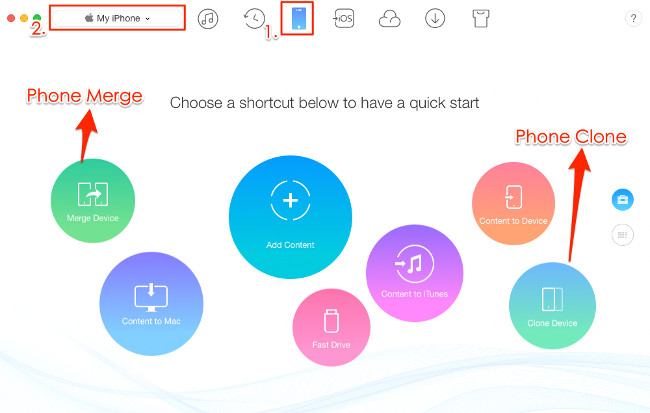
Bước 3: Bài viết này sẽ sử dụng tính năng Clone Device làm ví dụ. Nhấp vào Clone Device > Chọn thiết bị muốn chuyển dữ liệu > Click vào mũi tên bên phải để chuyển sang bước tiếp theo.
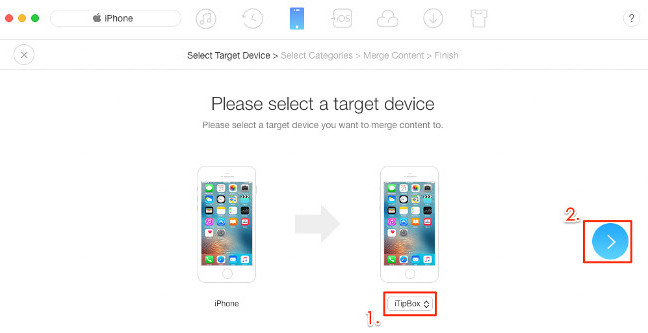
Bước 4: Chọn các danh mục bạn muốn chuyển sang iPhone mới như hình ảnh, tin nhắn, nội dung, ghi chú, ứng dụng, v.v… và nhấp vào mũi tên phải. Sau đó chờ cho quá trình kết thúc.
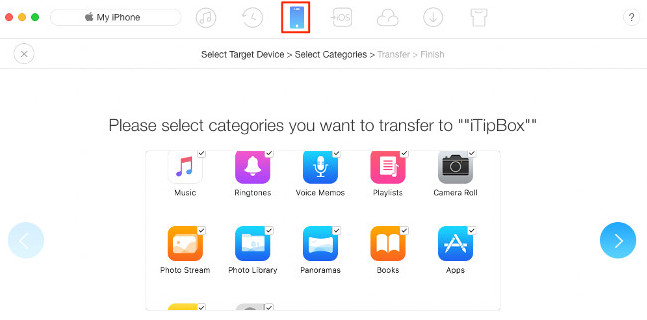 Phương pháp 2: Chuyển một phần dữ liệu từ iPhone cũ sang iPhone mới với AnyTrans
Phương pháp 2: Chuyển một phần dữ liệu từ iPhone cũ sang iPhone mới với AnyTrans
Chúng ta đã đề cập đến cách chuyển dữ liệu, tệp tin, thông tin và mọi thứ từ iPhone cũ sang iPhone mới, nếu bạn chỉ muốn một phần dữ liệu cho iPhone 8/X/7/6 mới như danh bạ, tin nhắn, ảnh, nhạc chuông, v.v…, bạn cũng có thể thực hiện được với AnyTrans. Bước 1: Trên trang chủ của AnyTrans, nhấp vào tab Device, chọn iPhone cũ của bạn rồi nhấp vào

để chuyển dữ liệu và tệp sang iPhone mới theo danh mục.
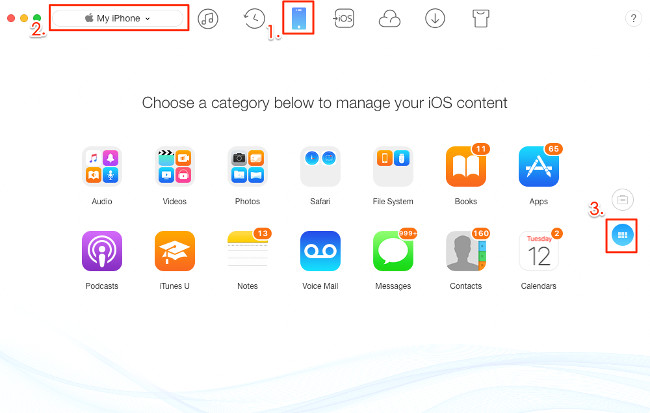
Bước 2: Nhấp vào danh mục để chọn, ở đây chọn Photos, chọn album có ảnh bạn muốn chuyển, như Camera Roll, Photo Stream, thư viện ảnh, v.v…
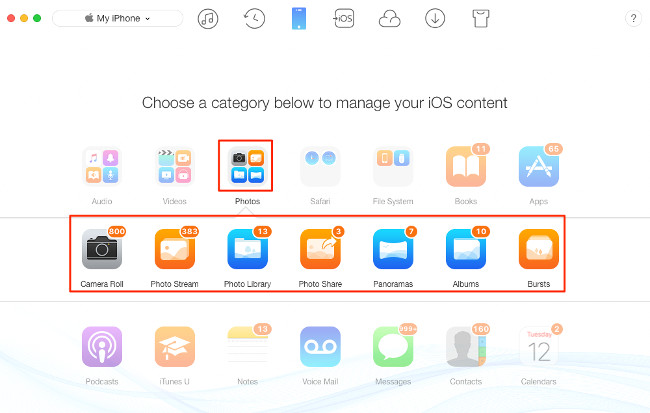
Bước 3: Chọn ảnh bạn muốn chuyển, sau đó nhấp vào nút thiết bị để chuyển các ảnh đã chọn từ iPhone cũ sang iPhone mới một cách trực tiếp.
Chúc các bạn thực hiện thành công!
AnyTrans là một phần mềm chuyển dữ liệu iPhone phù hợp với chương trình nâng cấp iPhone và chuyển dữ liệu iOS một cách dễ dàng. Với giao diện đơn giản và tốc độ nhanh, bạn sẽ không cảm thấy rắc rối khi chuyển ảnh, nhạc, tin nhắn, địa chỉ liên hệ và tất cả dữ liệu iOS từ iPhone cũ sang iPhone mới. Những tính năng chuyển dữ liệu iPhone nổi bật của AnyTrans bao gồm:
Hơn thế nữa, AnyTrans hỗ trợ cả hệ điều hành Windows và Mac. Và nó cũng tương thích với tất cả các model của iPhone, như iPhone 4/4s, iPhone 5/5s/5c, iPhone 6/6s/SE/7 và iPhone 8 (Plus) và iPhone X mới nhất. Thực hiện theo các bước dưới đây để chuyển dữ liệu, tệp, thông tin và mọi thứ từ iPhone cũ sang iPhone mới chỉ bằng một cú nhấp chuột hoặc chuyển loại dữ liệu cụ thể sang iPhone mới.
Phương pháp 1: Chuyển tất cả dữ liệu, tập tin, thông tin từ iPhone cũ sang iPhone mới với AnyTrans
Bước 1: Tải AnyTrans miễn phí, cài đặt và chạy nó trên máy tính của bạn > Kết nối iPhone cũ và iPhone mới với máy tính bằng cáp USB. Bước 2: Nhấp vào tab Device của iPhone cũ, sau đó trên trang chủ của AnyTrans nhấp vào Clone Device hoặc Merge Device.
Merge Device – phù hợp với những người có iPhone đã được sử dụng. Merge Device sẽ chuyển tất cả dữ liệu từ iPhone cũ sang iPhone mới 8/X/7/6s/SE và dữ liệu hiện có trên iPhone mới sẽ vẫn còn nguyên vẹn trong suốt quá trình hợp nhất dữ liệu.
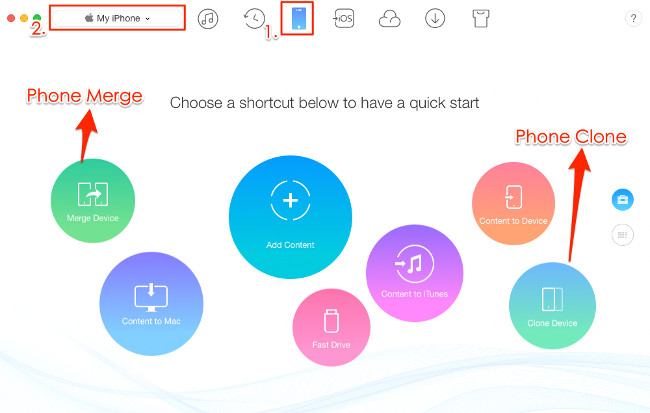
Bước 3: Bài viết này sẽ sử dụng tính năng Clone Device làm ví dụ. Nhấp vào Clone Device > Chọn thiết bị muốn chuyển dữ liệu > Click vào mũi tên bên phải để chuyển sang bước tiếp theo.
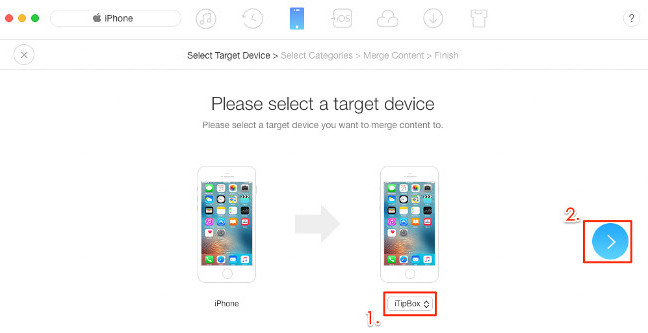
Bước 4: Chọn các danh mục bạn muốn chuyển sang iPhone mới như hình ảnh, tin nhắn, nội dung, ghi chú, ứng dụng, v.v… và nhấp vào mũi tên phải. Sau đó chờ cho quá trình kết thúc.
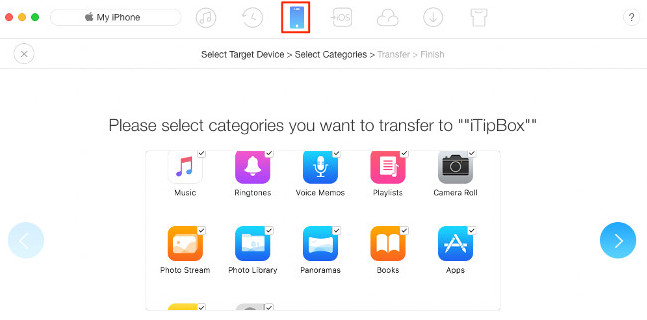
Chúng ta đã đề cập đến cách chuyển dữ liệu, tệp tin, thông tin và mọi thứ từ iPhone cũ sang iPhone mới, nếu bạn chỉ muốn một phần dữ liệu cho iPhone 8/X/7/6 mới như danh bạ, tin nhắn, ảnh, nhạc chuông, v.v…, bạn cũng có thể thực hiện được với AnyTrans. Bước 1: Trên trang chủ của AnyTrans, nhấp vào tab Device, chọn iPhone cũ của bạn rồi nhấp vào

để chuyển dữ liệu và tệp sang iPhone mới theo danh mục.
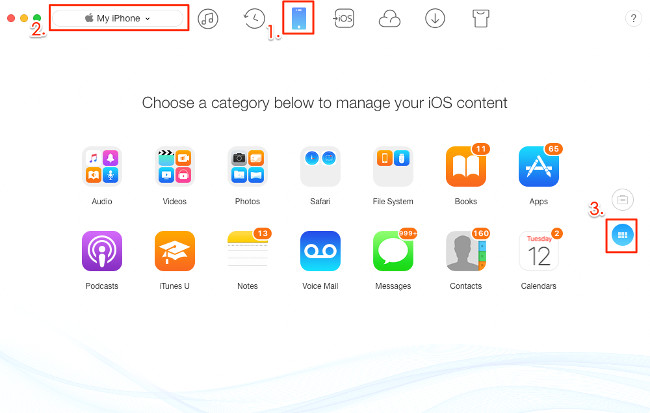
Bước 2: Nhấp vào danh mục để chọn, ở đây chọn Photos, chọn album có ảnh bạn muốn chuyển, như Camera Roll, Photo Stream, thư viện ảnh, v.v…
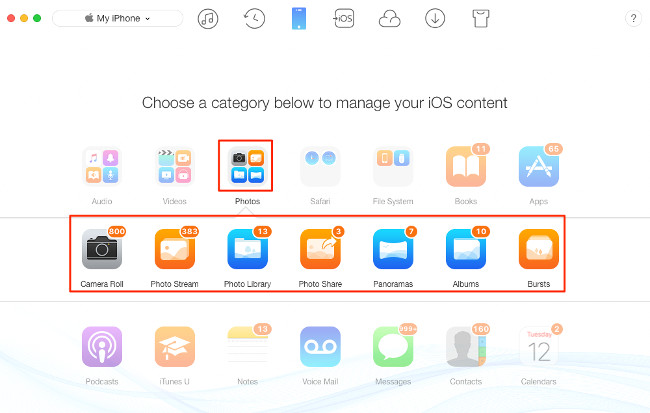
Bước 3: Chọn ảnh bạn muốn chuyển, sau đó nhấp vào nút thiết bị để chuyển các ảnh đã chọn từ iPhone cũ sang iPhone mới một cách trực tiếp.
Chúc các bạn thực hiện thành công!